
Полезно знать
Просмотров 320 Опубликовано 2020-08-10
Samsung Galaxy A30 работает на новейшем OneUI поверх Android 9.0. Новый OneUI предоставляет множество полезных настроек и функций. Если вы купили или планируете купить Galaxy A30, вот несколько полезных советов и рекомендаций.
Большинство советов и хитростей, описанных в этом посте, применимы ко всем сериям Galaxy A 2019. Вот мой список советов и хитростей Samsung Galaxy A30.
Samsung Galaxy A30 Советы и хитрости
В этом посте с советами и рекомендациями по Galaxy A30 рассматриваются следующие темы.
- Как использовать Dark Theme или Night Mode .
- Скрыть приложение с главного экрана и окна приложения .
- Используйте приложения с разделенным экраном.
- Настройка Всегда на дисплее.
- Проверьте номер IMEI.
- Как использовать Жест Навигации .
Темная тема или ночной режим

Сервесные Коды Samsung, Которые Нужно Знать/ инженерное меню/ КАЛИБРОВКА АККУМУЛЯТОРА — 2021
Ночной режим или темная тема изменят элемент интерфейса на черный. Это уменьшит нагрузку на глаза и может продлить срок службы батареи. Galaxy A30 поддерживает общесистемный ночной режим. Если вы хотите включить ночной режим / темную тему,
- Перейдите в Настройки >> Дисплей.
- Включите «Ночной режим».
- Кроме того, вы можете включить ночной режим, нажав кнопку ночного режима в меню быстрого переключения.
Скрыть приложение с главного экрана и окна приложения

Samsung Galaxy A30 позволяет скрывать приложения с главного экрана и панели приложений. Тем не менее, вы можете получить доступ к этим приложениям, выполнив поиск в поиске поиска.
- Длительное нажатие на главном экране.
- Выберите « Настройки главного экрана».
- Теперь нажмите «Скрыть приложения».
- Выберите приложения, которые вы хотите скрыть.
- Нажмите на «Применить».
- Приложения будут скрыты.
Приложения с разделенным экраном

В OneUI немного другой способ использования двух приложений в режиме разделенного экрана.
- Перейти на страницу последних приложений.
- Нажмите значок приложения в верхней части карты приложения, которую вы хотите открыть в режиме разделенного просмотра.
- Выберите «Открыть в режиме разделенного экрана».
- Вы можете выбрать второе приложение на странице последних приложений, на главном экране или в ящике приложений.
Мультиокно / всплывающее окно
- Еще раз Перейти на страницу последних приложений.
- Коснитесь значка приложения в верхней части карточки приложения, которую вы хотите открыть во всплывающем окне.
- Выберите «Открыть во всплывающем окне».
Настройка всегда на дисплее

FRP! Samsung A30 A305F — Google account, подтверждение аккаунта, несанкционированный сброс,
Galaxy A30 всегда имеет функцию отображения (AOD). Это полезная функция, но она потребляет энергию. Samsung предоставляет возможность настроить время запуска функции AOD.
- Перейдите к «Настройки >> Экран блокировки >> Всегда на дисплее >> Режим дисплея».
- У вас есть несколько вариантов выбора.
- Выберите нужный вариант.
Проверьте номер IMEI

Проверить номер IMEI Galaxy A30 можно двумя разными способами.
Первый метод:
- Перейдите в Настройки >> О телефоне >> Статус >> Информация IMEI.
- Номер IMEI будет отображаться на экране.
Второй метод:
- Откройте звонилку.
- Введите * # 06 #.
- Он покажет номер IMEI на экране.
Жест навигации

В OneUI Samsung добавил навигацию по жестам. Это позволяет пользователю использовать жесты вместо обычной кнопки навигации. Чтобы включить жесты навигации вместо кнопок навигации,
- Перейдите в Настройки >> Дисплей >> Панель навигации.
- Выберите «Жесты на весь экран.
Показать или скрыть значки уведомлений в строке состояния

Samsung Galaxy A30 имеет опции для настройки количества значков уведомлений в строке состояния.
- Перейдите в меню быстрого переключения, потянув вниз тень уведомления.
- Нажмите на меню с тремя точками и выберите «Строка состояния».
Здесь у вас есть несколько вариантов. Они есть,
Включить или отключить значки уведомлений. Если вы включите значки уведомлений, у вас есть возможность ограничить его 3 значками или всеми значками. Вы также можете включить или отключить процент батареи. Если вы хотите показывать процент заряда батареи в строке состояния, то включите его.
Источник: samsunggid.ru
Как открыть инженерное меню на телефоне Samsung Galaxy A30

Разработчики большинства операционных систем на базе Андроид не предоставляют пользователям всех возможностей по настройке смартфона — узкоспециализированные и опасные функции спрятаны в инженерном меню или режиме разработчика. Это сделано для безопасности самого пользователя, так как многие настройки в инженерном меню способны кардинально изменить работу устройства.
Например, самая популярная функция в инженерном меню — увеличение предела громкости. Эта функция позволяет увеличить громкость сверх максимального значения, предусмотренного разработчиками смартфона. Гарантированные последствия — динамики быстрее выйдут из строя.
Несмотря на это, инженерное меню все же необходимо некоторым пользователям, а свободный доступ к нему предоставляют все производители телефонов, возможно за исключением Apple. Правда для этого необходимо знать специальные USSD-коды, с помощью которых и можно зайти в инженерное меню на Samsung Galaxy A30.
Специальные коды Samsung Galaxy A30 и где их взять
Все коды для активации тех или иных функций знает только производитель смартфона. С большой долей вероятности их указывают к технической документации — небольшая книжечка, лежащая в коробке со смартфонов и которую 95% покупателей выкидывают сразу после открытия.
Другой вариант найти USSD-код для конкретной модели — обратиться напрямую к производителю. Яркий пример — китайские бренды, которые спокойно отвечают на этот вопрос на популярных маркетплейсах.
Ну и последний гарантированный способ — просто найти в интернете. Каждый код для конкретного устройства уже давно известен, некоторые из них попадали в сеть еще до выхода самого устройства. Поэтому сейчас достаточно вбить в любой поисковик запрос «код для инженерного меню Samsung Galaxy A30».
Краткая инструкция
USSD-коды — это последовательность цифр и символов, которые необходимо вводить в приложении «Телефон» или «Звонки». Грубо говоря, они вводятся в том же месте, которым вы на смартфоне пользуетесь для звонков.
- Необходимо открыть окно набора номера. Оно либо открывается автоматически после входа в приложение, либо внизу экрана будет небольшая иконка, на которую необходимо нажать.

- Вводим заранее найденный код в окно набора номера. После ввода ничего нажимать не нужно, инженерное меню сразу откроется.

- Радуемся открытому инженерному меню и читаем информацию ниже, чтобы не совершить глупых ошибок.

Все функции в инженерном меню вы используете только на свой страх и риск. Настоятельно не рекомендуем включать или выключать то, о чем вы вообще ничего не знаете. Допустим, еще одна популярная функция — заводская разблокировка. В основном ее используют для получения root-прав. Да вот только активация заводской разблокировки записывается в аппаратной части устройства.
И дело тут не в воровстве данных, а в снятии гарантии с производителя, так как вы самостоятельно активировали изначально недоступную функцию. И теперь, если вместо получения root-прав вы поймаете вирус, что бывает очень часто, производитель вправе отказать вам в предоставлении гарантийной поддержки.
Поэтому еще раз — никогда не включайте и не выключайте функции, о которых ничего не знаете!
Поделитесь страницей с друзьями:
Источник: proshivku.ru
Как быстро открыть панель быстрых настроек телефона Samsung

Интерфейс современных смартфонов Samsung разработан с учётом особенностей управления смартфоном одной рукой. Панель уведомлений является одной из самых удачных и удобных эргономичных решений.
Основное назначение панели уведомлений это информирование о получении новых уведомлений от работающих приложений (например, о новых сообщениях или пропущенных звонках) и состоянии телефона.
С панели уведомлений также можно воспользоваться следующими службами телефона: панель кнопок быстрых настроек; запуск приложения Настройки телефона; открытие панели Выключения телефона; просмотр содержания уведомлений; доступ к настройкам уведомлений.
Панель быстрых настроек состоит из кнопок самых востребованных функций телефона, которые можно запустить простым нажатием на значок этой службы. Простое нажатие на название кнопки позволяет перейти к настройкам её функций. Если же нажать и удерживать значок кнопки, тогда будет осуществлён переход к её дополнительным настройкам. Очень удобно.
А как открыть панель уведомлений на телефоне с ОС Android?
Сама панель уведомлений открывается с любого экрана телефона очень простым жестом – свайп вниз от строки состояния, расположенной в самой верхней строчке экрана.
В связи с тем, что панель уведомлений даёт доступ сразу к нескольким разделам управления смартфона, поэтому при открытии её на экране будет только часть панели кнопок быстрых настроек только её верхняя строчка значков. Для того, чтобы открыть всю панель быстрых настроек, нужно повторным свайпом опустить шторку панели далее вниз.
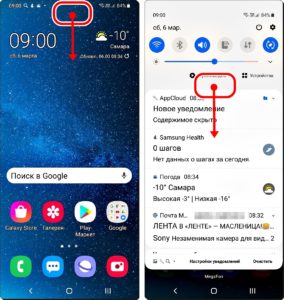
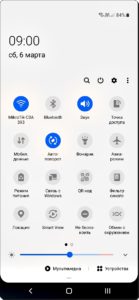
Скрин №1 – открыть панель уведомлений свайпом вниз от строки состояния. Скрин №2 – для открытия всей панели кнопок быстрых настроек нужно свайпом опустить шторку панели далее вниз. Скрин №3 – вид полностью открытой панели быстрых настроек.
А как быстро открыть всю панель быстрых настроек на смартфоне Samsung Galaxy?
Оказалось, что это можно сделать одним простым жестом. Этот простой приём почему-то малоизвестен в широких кругах пользователей смартфонов Android. А жаль.
Приём очень простой: нужно сделать жест свайп от строки состояния не одним пальцем, а сразу двумя или даже тремя! И панель кнопок быстрых настроек откроется сразу полностью.
Панель быстрых настроек содержит более десятка кнопок, которые не умещаются на одном экране. Поэтому для перехода на следующий экран панели быстрых настроек нужно сделать свайп влево.
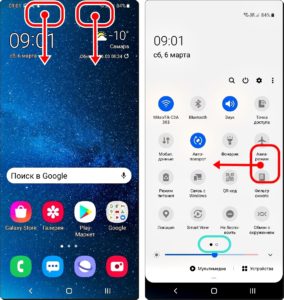
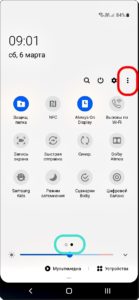
Скрин №4 – сделать свайп двумя пальцами вниз от строки состояния. Скрин №5 – вид открытой панели быстрых настроек. Сделать свайп влево для перехода на следующий экран панели быстрых настроек. Скрин №6 – вид второй страницы панели быстрых настроек.
Важное замечание: чтобы изменить порядок расположения кнопок на панели быстрых настроек нужно нажать на кнопку «Три точки» и далее на значок «Порядок кнопок».
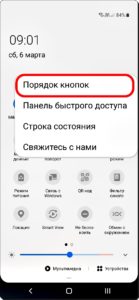
Скрин №7 – вид меню панели быстрых настроек.
Вот такой простой и удачный жест облегчит управление вашего верного друга Galaxy. Пользуйтесь на здоровье!
Статьи по данной теме: Кнопки быстрых настроек Панели уведомлений телефона Samsung. Настройка значков на Панели уведомлений смартфонов SAMSUNG. Как изменить сетку значков на экране смартфона Samsung.
Источник: hifilive.ru